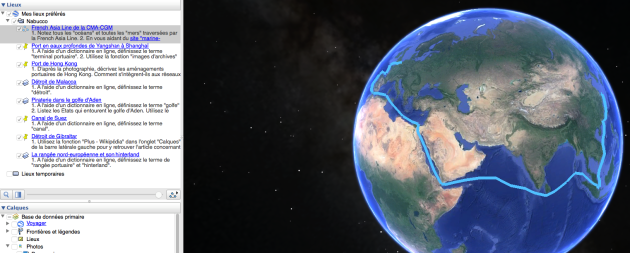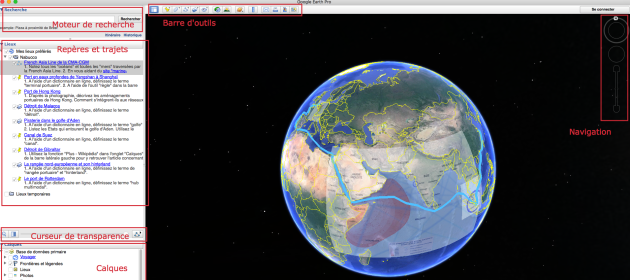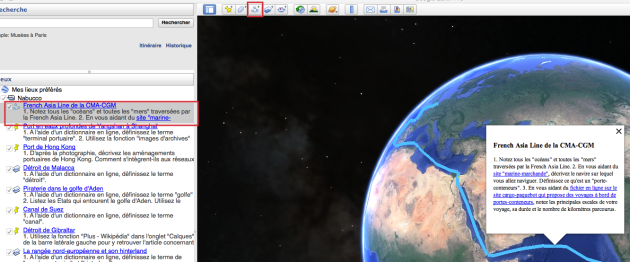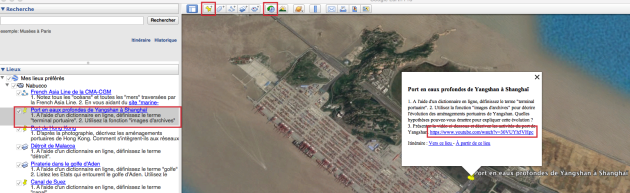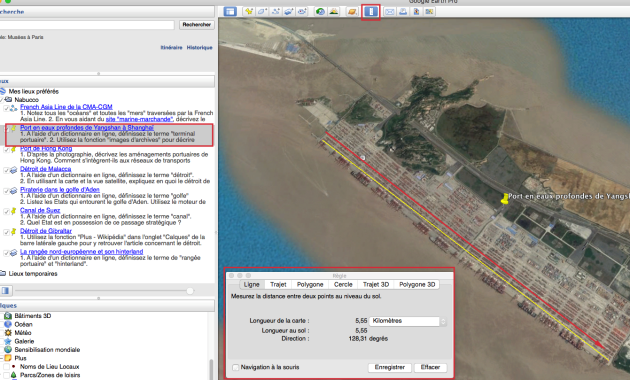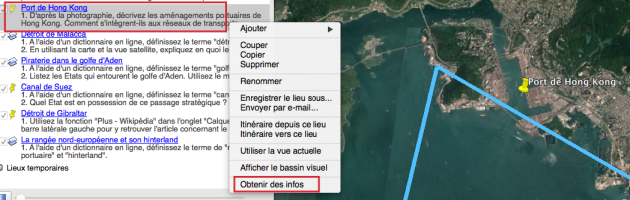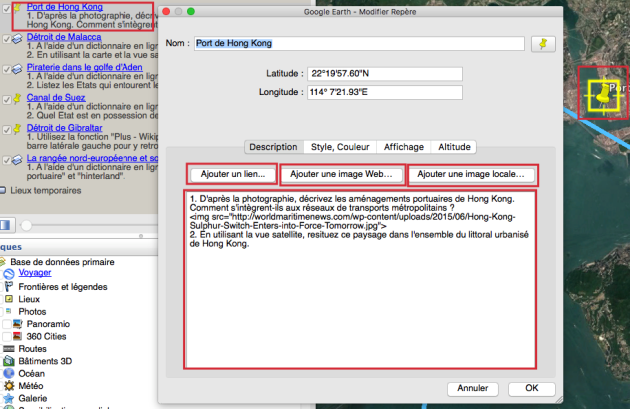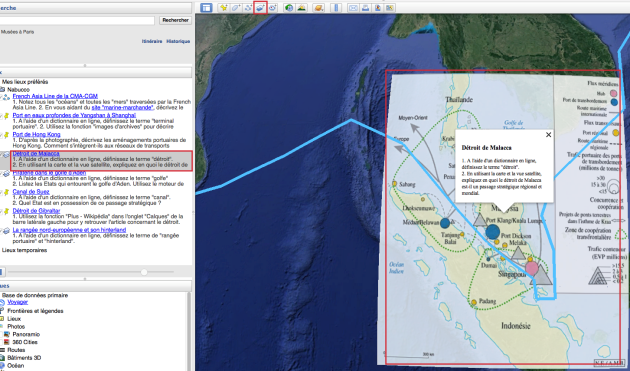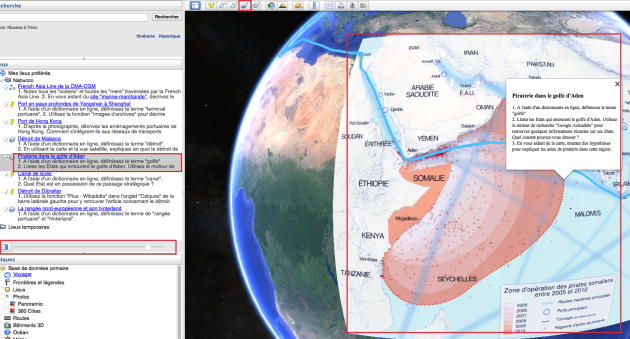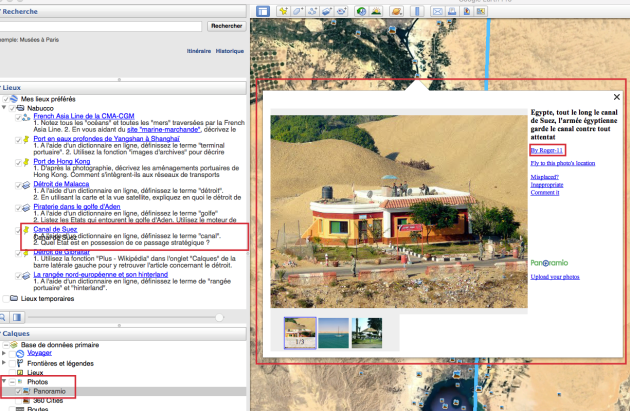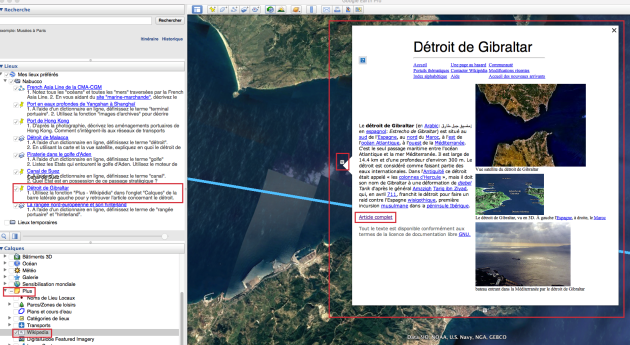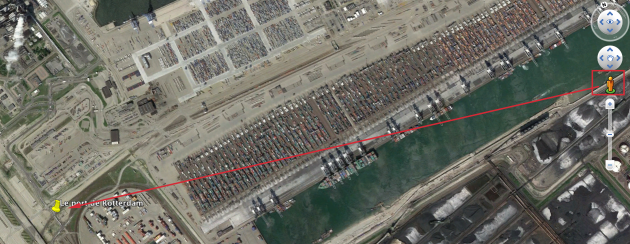Google Earth est un globe virtuel développé par Google depuis 2005. Cet outil a fait irruption dans les classes et remplace la carte murale, l'atlas ou encore les globes traditionnels. L'accès gratuit à cet outil géomatique démocratise l'accès à l'information géographique mais oblige également à porter un regard critique sur le potentiel pédagogique et didactique de ces nouveaux outils cartographiques. Le tutoriel développe un exemple qui s'inscrit dans le programme de géographie de 4e dans le sous-thème "Mers et océans : un monde maritimisé".
Projet didactique⚓
Le projet didactique consiste à réaliser le trajet du porte-conteneur "Nabucco" de l'armateur CMA-CGM empruntant la French Asia Line rejoignant le port de Yangshan à Shanghaï jusqu'à Rotterdam dans la rangée nord-européenne. Le parcours est ponctué d'étapes marquées par des repères positionnés par le professeur. Chaque étape comporte un questionnement que les élèves peuvent réaliser à distance ou en salle informatique.
L'ensemble du parcours est enregistré dans un dossier qui contient tous les repères et que l'on retrouve dans la barre latérale gauche. En faisant un clic-droit sur ce dossier, on peut intéragir avec l'ensemble des repères.
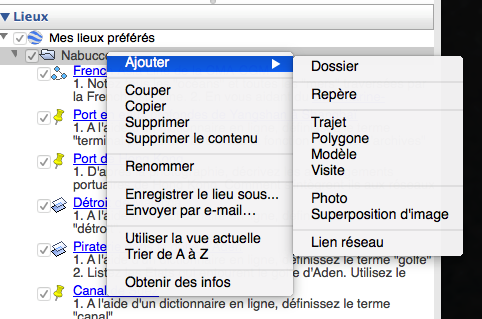
Pour exporter le parcours et le partager, il faut utiliser la fonction "enregistrer le lieu sous" et sélectionner le format "KMZ" qui embarquera l'intégralité des repères du dossier. Le fichier pourra ainsi être ouvert et modifié sur n'importe quel ordinateur.
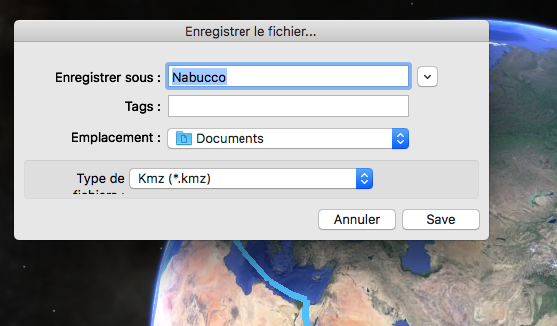
Tracer des trajets⚓
Grâce à l'outil "trajet", Google Earth permet de tracer des lignes en superposition sur le globe virtuel. Il est utilisé ici pour figurer la French Asia Line de l'armateur CMA-CGM. En réalisant un clic droit sur l'item dans la barre latérale gauche, on peut y ajouter du texte, des liens, des images. La bulle sert ici à intégrer des questions et des documents complémentaires.
Utiliser les images d'archives et mesurer des distances⚓
L'intégration d'un repère permet d'y ajouter une "bulle" contextuelle qui peut contenir du texte mais également des liens vers des documents en ligne comme une vidéo dans l'exemple présenté ci-dessous. La fonction "images d'archives" dans la barre d'outil permet d'accéder à des images satellites anciennes. Dans l'exemple présenté ici, cet outil permet de visualiser l'évolution des aménagements portuaires de Yangshan.
Modifier un repère, intégrer du texte, un lien, une image⚓
Chaque repère contient des informations que l'on peut modifier en réalisant un clic-droit sur le repère dans le menu latéral gauche et en cliquant sur le lien "Obtenir des infos".
Au clic, une fenêtre s'ouvre et permet d'y intégrer du texte, des liens vers des pages web, des images en ligne ou issues de votre propre ordinateur.
Superposer une image⚓
Grâce à la fonctionnalité "superposition d'image" disponible dans la barre d'outils, il est possible d'intégrer des images en calque sur le globe virtuel. La mise à l'échelle peut être assez fastidieuse et n'est pas automatisée. Néanmoins, le curseur de transparence intégrer au menu latéral gauche permet aux élèves de passer de la vue satellite à l'image en peu de temps. Dans l'exemple choisi ici, cette fonction permet d'ajouter des cartes et croquis pour visualiser d'autres informations géographiques que la vue satellite ne permet pas d'aborder.
Utiliser des calques d'informations géolocalisées⚓
Le globe virtuel permet également d'afficher de nombreuses sources d'informations provenant d'autres sites partenaires de Google. Ces fonctions permettent de géolocalisées des documents externes. Ces informations se retrouvent dans le menu latéral gauche dans l'onglet "Calques". Dans l'exemple suivant, on utilise les photographies "Panoramio" partagées par des utilisateurs, ici à Suez un touriste s'étonne de la militarisation du canal.
Utiliser Street View⚓
L'outil "Street View" permet d'afficher des photographies prises dans les rues à hauteur d'homme. Cette fonction s'active en déplaçant la figurine jaune (en haut à droite) vers une partie de l'écran qui apparaît en bleu. Dans l'exemple suivant, cette activité permet à l'élève de décrire concrètement la notion de hub multimodal à partir des réseaux de transports visibles.
Pour aller plus loin⚓
A télécharger
Télécharger le fichier KMZ de la leçon
Fiches élèves d'une ancienne version sur : Travailler par compétences avec un globe virtuel, (site académique de Strasbourg)
Références scientifiques
GENEVOIS Sylvain, NASA Worldwind, Google Earth, Géoportail à l'école: un monde à portée de clic? in Mappemonde, n85, 2007.
GENEVOIS Sylvain, La géomatique en classe : quels usages pour quelles finalités ? in Les Cahiers pédagogiques, n°460.
Autres ressources en ligne
Geomédia.lab, site de recherche de l'IFE.
Fichiers KMZ utilisés en SVT, site Eduterre de l'IFE.
Voyages virtuels, site personnel de Jean-Marc Kiener.
Google Lit Trips, site de parcours virtuels anglophones pour les sections bilingues